Πώς να κατεβάσετε το αρχείο ISO των Windows 11
Τώρα μπορείτε να κάνετε λήψη του Windows 11 ISO για να εγκαταστήσετε τη λειτουργία από την αρχή ή να αναβαθμίσετε την υπάρχουσα εγκατάσταση των Windows. Το νεότερο λειτουργικό σύστημα κυκλοφορεί επίσημα, επομένως είναι διαθέσιμες και οι επίσημες εικόνες ISO. Ακολουθούν αρκετοί τρόποι για να το κάνετε αυτό.
Διαφήμιση
Νωρίτερα, η Microsoft εξανάγκαζε τους χρήστες να χρησιμοποιούν το Media Creation Tool. Έπρεπε να εφαρμόσετε μια λύση για να λάβετε το αρχείο ISO, π.χ. για να αλλάξετε τον παράγοντα χρήστη του προγράμματος περιήγησης για να δείτε τον σύνδεσμο απευθείας λήψης. Αυτό δεν ισχύει πλέον στην περίπτωση των Windows 11. Τώρα μπορείτε να κάνετε λήψη του αρχείου ISO των Windows 11 απευθείας από τον ιστότοπο υποστήριξης της Microsoft. Εάν προτιμάτε την εφαρμογή Media Creation Tool, αυτή η μέθοδος παραμένει άθικτη.
Σημείωση: Για να εγκαταστήσετε τα Windows 11, ο υπολογιστής σας πρέπει να ταιριάζει
ελάχιστες απαιτήσεις υλικού. Αν όχι, μπορείς παράκαμψη της απαίτησης CPU και TPM 2.0, αλλά η Microsoft δεν υποστηρίζει αυτό το σενάριο και δεν εγγυάται ότι θα λαμβάνετε μελλοντικές ενημερώσεις σε μια τέτοια συσκευή.Κατεβάστε το Windows 11 ISO
Για να κάνετε λήψη του αρχείου ISO των Windows 11, μπορείτε να χρησιμοποιήσετε μία από τις ακόλουθες μεθόδους. Εάν πρέπει να λάβετε την εικόνα ISO για τοποθετώντας το σε ένα USB stick, στη συνέχεια κατεβάστε το απευθείας. Εάν σκοπεύετε να αναβαθμίσετε το υπάρχον λογισμικό υπολογιστή με Windows στο πιο πρόσφατο λειτουργικό σύστημα, χρησιμοποιήστε το Εργαλείο δημιουργίας πολυμέσων. Θα είναι επίσης χρήσιμο για όσους δεν θέλουν να χωρίσουν τη μονάδα USB και να αντιγράψουν αρχεία με μη αυτόματο τρόπο.
Άμεση λήψη αρχείου ISO των Windows 11
- Άνοιξε αυτό επίσημη σελίδα της Microsoft στο αγαπημένο σας πρόγραμμα περιήγησης.
- Πλοηγηθείτε στο Λήψη εικόνας δίσκου Windows 11 (ISO) Ενότητα.
- Επιλέγω Windows 11 από το αναπτυσσόμενο μενού.
- Κάνε κλικ στο Κατεβάστε κουμπί.
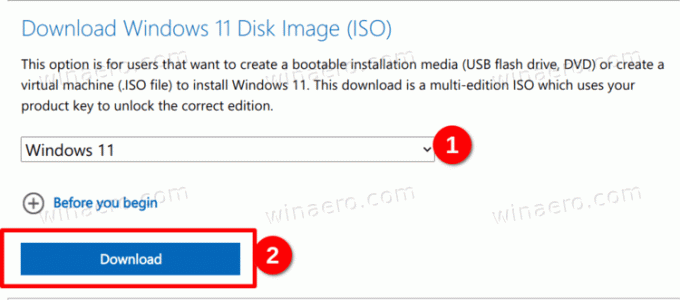
- Τώρα, επιλέξτε τη γλώσσα που θέλετε για το λειτουργικό σύστημα, π.χ. Αγγλικάκαι κάντε κλικ στο Επιβεβαιώνω.

- Τέλος, κάντε κλικ στο Λήψη 64-bit κουμπί. Το πρόγραμμα περιήγησής σας θα ξεκινήσει τη λήψη του αρχείου ISO των Windows 11.
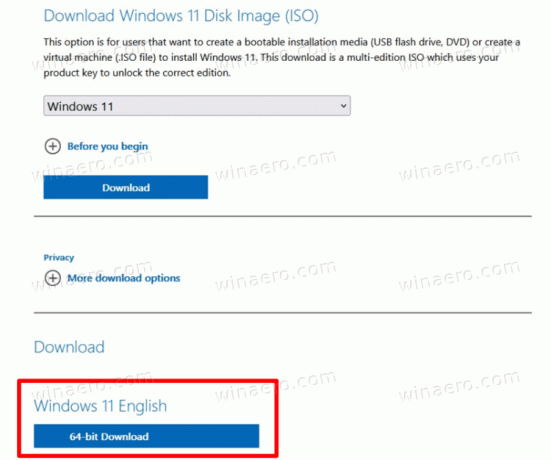
Τελείωσες. Αφού ολοκληρώσετε τη λήψη της εικόνας ISO, μπορείτε να τη χρησιμοποιήσετε για να εκτελέσετε μια καθαρή εγκατάσταση του λειτουργικού συστήματος ή να δημιουργήσετε ένα USB stick με δυνατότητα εκκίνησης με αυτό. Όλα εξαρτώνται από τα καθήκοντά σας.
Όπως αναφέρθηκε παραπάνω, μπορείτε εναλλακτικά να χρησιμοποιήσετε το Windows Media Creation Tool για τον ίδιο σκοπό. Θα σας επιτρέψει επίσης να δημιουργήσετε ένα bootable USB, να κατεβάσετε το αρχείο ISO και ακόμη και να αναβαθμίσετε τις παλαιότερες ρυθμίσεις των Windows, όπως τα Windows 10.
Χρήση του Windows Media Creation Tool
- Ανοίξτε τον επίσημο ιστότοπο της Microsoft χρησιμοποιώντας αυτόν τον σύνδεσμο.
- Κάνε κλικ στο Κατεβάστε τώρα κουμπί κάτω από το Δημιουργήστε μέσα εγκατάστασης των Windows 11
Ενότητα.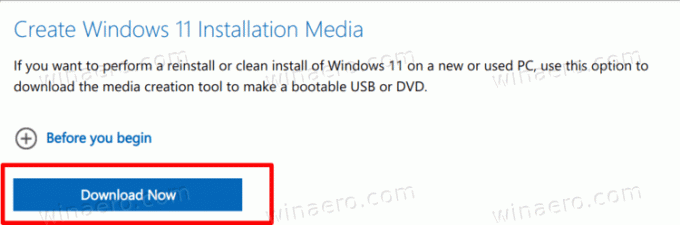
- Εκτελέστε το
MediaCreationToolW11.exeαρχείο που έχετε κατεβάσει. - Κάνε κλικ στο Αποδέχομαι κουμπί για να συνεχίσετε.
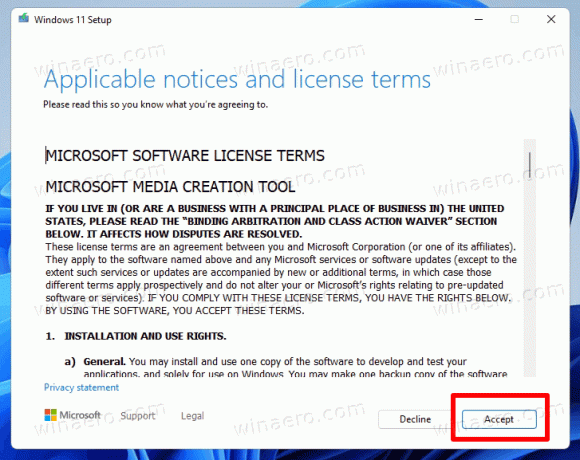
- Στην επόμενη σελίδα, βεβαιωθείτε ότι η εφαρμογή έχει εντοπίσει σωστά τη γλώσσα και την έκδοση του λειτουργικού σας συστήματος και κάντε κλικ στο Επόμενο. Εάν όχι, διορθώστε τις ρυθμίσεις.

- Στην επόμενη σελίδα, επιλέξτε το αρχείο ISO επιλογή για να το κατεβάσετε.
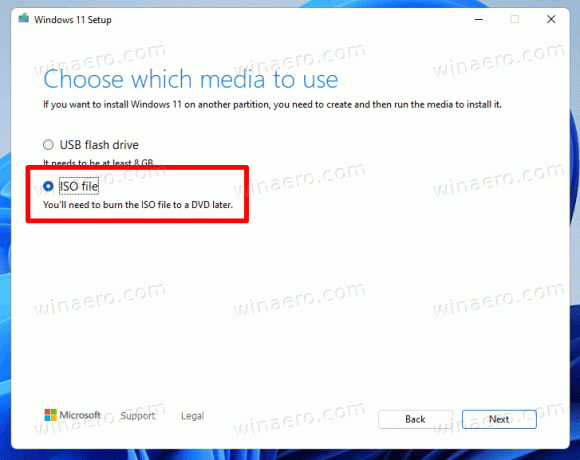
- Κάνε κλικ στο Επόμενο κουμπί για λήψη του αρχείου.
Τελείωσες. Τώρα έχετε την επίσημη εικόνα ISO των Windows 11.
Σημείωση: Προφανώς, εάν επιλέξετε USB Flash Drive αντί για το αρχείο ISO στο βήμα 6 στον παραπάνω οδηγό, θα μπορείτε να δημιουργήστε μια μονάδα USB με δυνατότητα εκκίνησης με το Εργαλείο δημιουργίας πολυμέσων.
Λήψη εικόνας ISO για Windows 11 Insider Preview
Όταν πρόκειται για εκδόσεις Insider Preview των Windows 11, δεν μπορείτε να λάβετε επίσημα αρχεία ISO για τα περισσότερα από αυτά. Η Microsoft δεν παρέχει τέτοια επιλογή. Ο γίγαντας λογισμικού Redmond ενημερώνει τα κανάλια Insider με εικόνες ISO πολύ πιο αργά. Δεν είναι μεγάλη υπόθεση εάν βρίσκεστε στο κανάλι Beta ή Release Preview. Αλλά αν είστε Insider καναλιού προγραμματιστή και πρέπει να εγκαταστήσετε την πιο πρόσφατη έκδοση από την αρχή, χρειάζεστε ένα μέσο εκκίνησης και ένα αρχείο ISO.
Ευτυχώς, υπάρχει το έργο UUP Dump. Είναι μια διαδικτυακή λύση που δημιουργεί δυναμικά ένα σύνολο σεναρίων για να μπορείτε να κάνετε λήψη και να δημιουργήσετε ένα μέσο εκκίνησης για οποιαδήποτε έκδοση των Windows 11 και Windows 10. Η λύση αρπάζει συνδέσμους απευθείας από τους διακομιστές της Microsoft, έτσι θα καταλήξετε με το αρχείο ISO που έχει δημιουργηθεί χρησιμοποιώντας γνήσια αρχεία χωρίς ανεπιθύμητες αλλαγές και τροποποιήσεις.
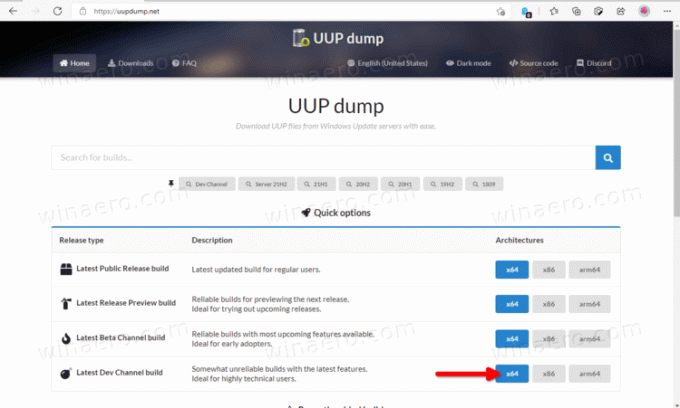
Για να κάνετε λήψη του αρχείου ISO των Windows 11 για Insider Preview, κάντε τα εξής.
- Μεταβείτε στο διαδικτυακό έργο UUP Dump χρησιμοποιώντας αυτός ο σύνδεσμος.
- Καθορίστε το όνομα του καναλιού Insider Preview για λήψη της εικόνας ISO, π.χ. Dev.
- Τώρα, κάντε κλικ είτε στα x64, x86 και arm64. Για τα Windows 11, το x64 είναι η μόνη διαθέσιμη επιλογή.
- Επιλέξτε τον αριθμό κατασκευής, τη γλώσσα του και άλλες επιλογές.
- Θα τελειώσετε με μια προτροπή για λήψη του έτοιμου για χρήση σεναρίου. Κάντε λήψη, εξαγωγή και εκτέλεση. Θα δημιουργήσει ένα αρχείο ISO για εσάς.
Εξέτασα τη διαδικασία αναλυτικά στην παρακάτω ανάρτηση: UUP Dump: Κάντε λήψη του Windows 11 Insider ISO. Ελέγξτε το εάν έχετε αμφιβολίες ή ερωτήσεις.
Αυτό είναι.


